鉴于网上的教程都很古老,特意写一篇文章记录一下操作流程,供大家参考,有任何不对的地方烦请网友们指出。(图片看情况补充)
- 需要用到的软件:Altium Designer 18,ANSYS Electromagnetics Suite 2022 R1
- 简要流程说明:
- AD中的操作
- 将AD的PCB及工程文件放在英文目录下。
- AD中打开PCB编辑界面,单击File->Exoprt->Ansoft Neurual,弹出对话框直接点确定,导出*.anf文件保存。
- 打开Ansys SIwave软件(是ANSYS Electromagnetics Suite软件的一部分),单击Import->Ansys EDA Layout->Anf,选择刚刚保存的*.anf文件。
- 在弹出的对话框中勾选需要分析的net(尽量不要多选,否则很容易卡死),然后单击Import Configuration
- 在弹出的“SIwave Workflow Wizard”对话框中选择Verify Stackup,检查层叠结构和各层的材料、介电属性是否正确,如果不正确,可以直接单击表格中的对应输入框进行修改。介电常数不能直接修改,需要通过修改材料的方式来进行。
- 继续选择Verify Pad Stacks,软件会针对你的各种焊盘、过孔进行分类,针对每个选项进行检查,查看是否正确。其中Via Plating这一项特指过孔内部的镀铜厚度,一般为0.8-1mil。
- 其他选项我用的少,各位可以在评论区补充用法。
- 关闭“SIwave Workflow Wizard”,在屏幕左侧的网络列表中勾选需要提取参数的网络,然后单击Export->3D Export->Export to Q3D,在提示下保存*.siw工程文件
- 在弹出的“Export Q3D Project”对话框中,将所有你需要提取分析的都勾选上。对于电阻和电感的提取,一定要把DC、AC的选项全部勾上。
- 点击OK后会自动打开Ansys Electronic Desktop,并自动打开刚创建的Q3D工程。Q3D的教程可以参考本站的一系列视频教程,推荐BV1aZ4y1W7j9。
- 在Q3D的三维建模区域内,按住鼠标中键拖动可以自由旋转视角(在屏幕边缘拖动鼠标可以绕圈旋转),按住shift键,再按下鼠标左键可以平移。如果你想选择的对象被其他对象盖住了,可以按Ctrl+B快捷键进行选择。
- 在左侧的Project Manager中可以看到创建的“Q3DModel1”,其中的Nets菜单中可以看到被导入的网络。每个网络都被分配了一些电源激励,如果不需要可以直接删除,后续再手动添加。注意,电源激励必须分配到“面”上。
- 针对提取寄生电感,可以设置电流流入流出的面,然后执行仿真。对于多个网络,也可以设置多个电流流入流出的位置,从而仿真互感参数。此外,还可以使用Reduce Matrix功能,将多个网络进行串并联组合。
- 设置好激励后,在Project Manager中打开Analysis,修改仿真Setup的设置。在弹出的Solve Setup对话框中,设置Solution Frequency为一个很大的值(比如默认的1GHz,无论你需要仿真的频率值为多少,这里都设置为一个远高于你的仿真频率的值。该频率值的上限需满足:上限频率对应的电磁波波长为待仿真模型的几何尺寸的5~10倍以上)。在Adaptive Solution中,设置Minimum Converged Passes为2,避免假收敛现象。模型精度、最大迭代次数等参数根据需求设置。
- 针对你所关注的频率的寄生参数值,还需要设置Frequency Sweep。在Setup上右键,Add Frequency Sweep,将Sweep Type修改为Interpolating,然后设置你关注的频率点。
- 仿真前,还需要点击Simulation->Validate,确保无报错后,点击Analyze All开始仿真。
- 仿真过程中,可以打开“Result->Solution Data”查看仿真过程。仿真结束后也在此对话框中查看寄生参数值。
- 查看仿真结果时,不要看Last Adaptive或者Adaptive Pass中的结果,一定要看你之前设置的Frequency Sweep里的结果。 今天先写这么多,有什么写的不对的地方欢迎指出,相互学习~